
Логичность и простота iOS во много является заслугой Стива Джобса. Когда Apple работала над ее созданием, одним из главных условий тогдашнего гендиректора была возможность добраться до любого элемента ОС в три действия. Но по мере расширения ее функциональных возможностей следовать этому постулату становилось все сложнее, и в конечном итоге некоторые пункты меню пришлось спрятать значительно глубже. Но благодаря «Быстрым командам» заветы Джобса все-таки получили шанс на возрождение.
Это еще одна статья в цикле инструкций по автоматизации популярных процессов. Несмотря на то что некоторые из них выполняются реже, чем другие, рекомендуем сохранить данный материал в закладках на всякий случай. В конце концов, никогда не знаешь, когда понадобится перевернуть видеоролик, изначально записанный в неправильной ориентации.
Как изменить ориентацию видео
- Для начала установите приложение «Быстрые команды» от Apple, если не сделали этого ранее;
- Загрузите на устройство команду EZGIF Video Tools;
- Перейдите в приложение «Фото» и найдите видеоролик, который хотите перевернуть;
- Нажмите на «Поделиться» и выберите «Быстрые команды» — EZGIF Video Tools;
- Выберите действие «Повернуть видео» и один из предложенных вариантов (90, 180 или 270 градусов);
- Подтвердите действие, дождитесь обработки и выберите место для сохранения перевернутого видеоролика.
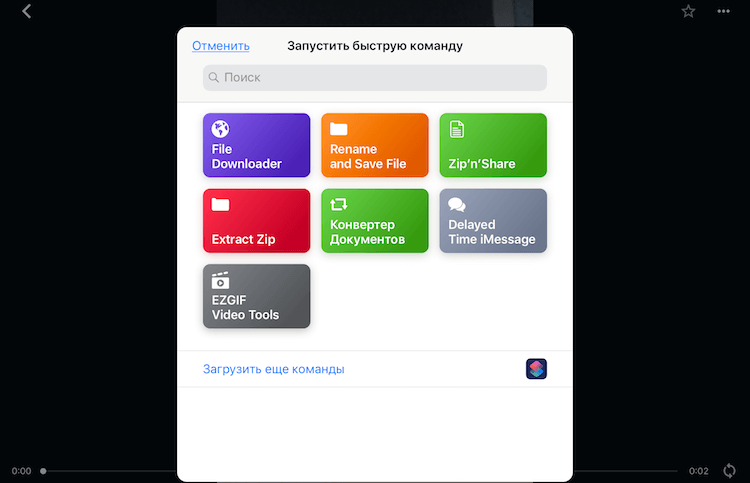
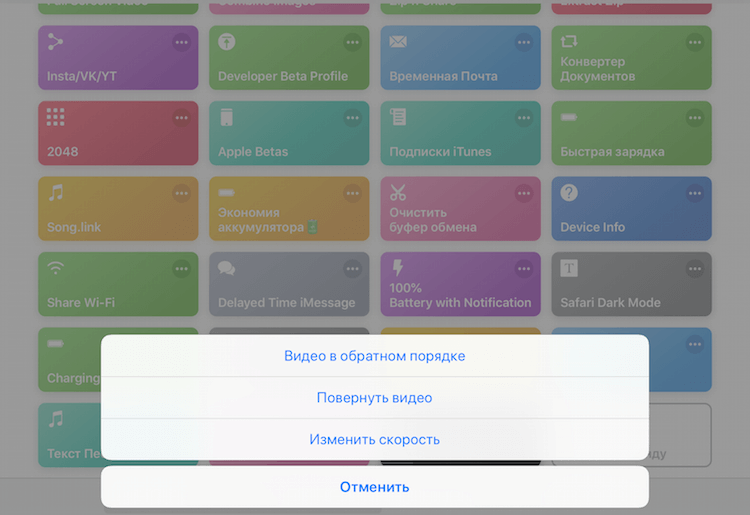
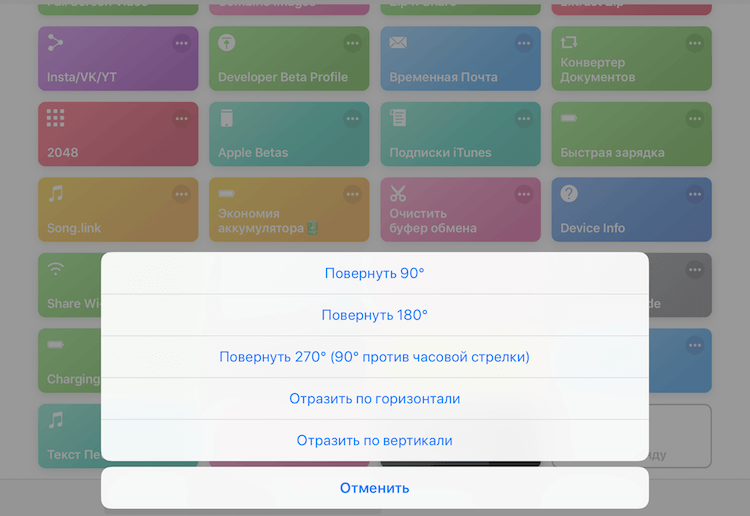
Помимо способности переворачивать видео, команда EZGIF Video Tools может ускорять и замедлять воспроизведение, зеркалить видео, и запускать его в обратном порядке. Основное условие команды – размер всех видеороликов, которые подвергаются обработке, не должен превышать 100 МБ. В противном случае команда выдаст ошибку, а изменения не вступят в силу.
Подписывайся на наш канал в Яндекс.Дзен. Там вы найдете еще больше интересных и полезных материалов.
материал сайта appleinsider.ru








